はじめに
デザインにおいて文字組み(タイポグラフィ)はとても大切です。レイアウトが「もう一息…惜しいな」と感じる原因の多くは、文字の組み方にあるとも言われます。しかし初心者の方にとっては専門用語も多く、難しそうに感じますよね。ご安心ください。「これだけやれば整って見える」8つの基本設定を押さえれば、Adobe Illustrator上の文章もグッと見違えます。今回は先生のような気持ちで、やさしく丁寧に8つのステップを解説します。一緒に文字組みの基礎を身につけましょう!
簡単8ステップ
今回はサンプルとして、以下文字組みをデフォルトの設定として適用させていきます。段落とOpenType設定は、デフォルトの状態です。
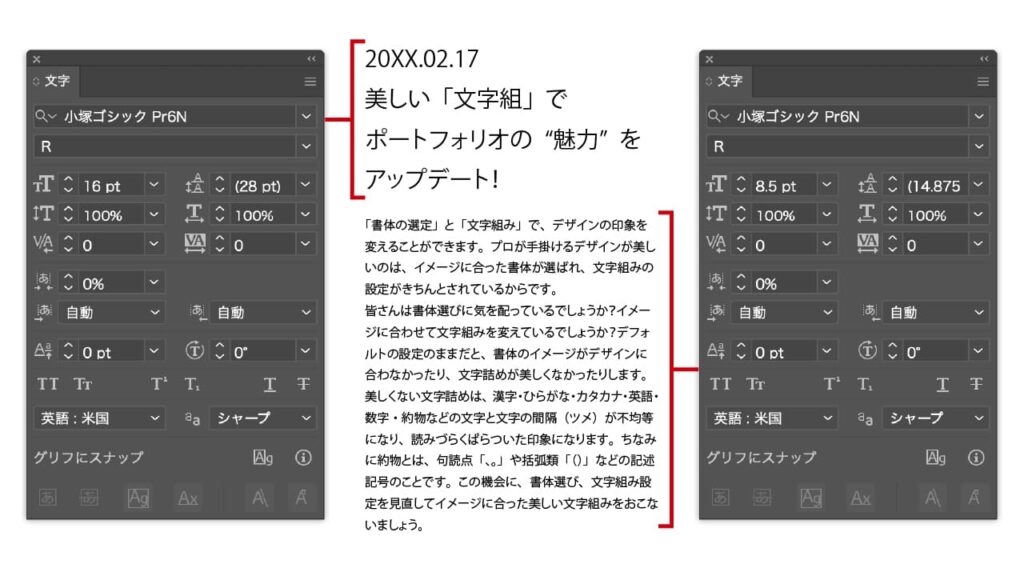
設定しやすいように、あらかじめ「文字パネル」と「段落パネル」、「OpenTypeパネル」を表示させておいてください。(「ウィンドウ」メニューの「書式」から表示させることができます。)
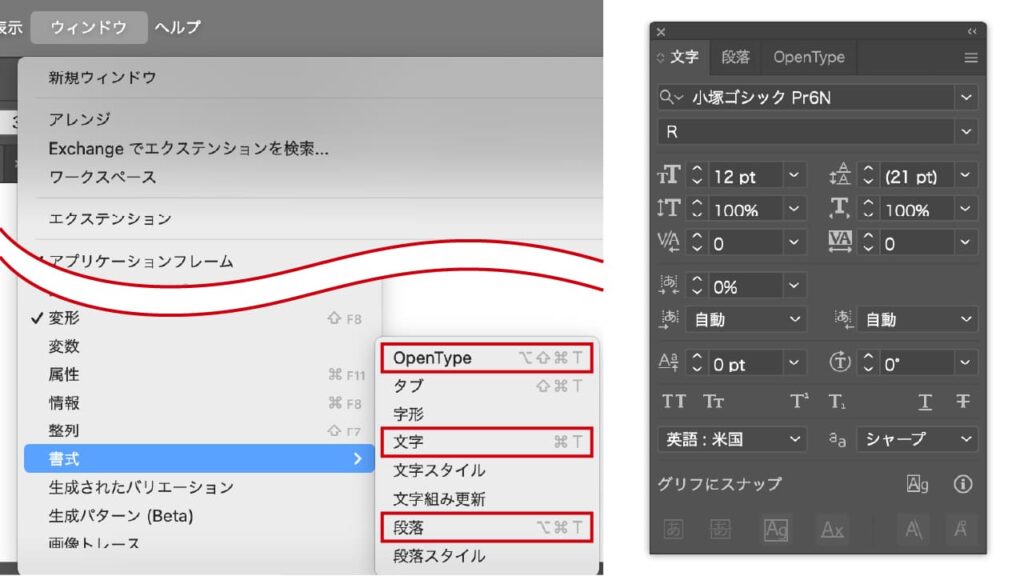
Step1|カーニングを「メトリクス」にする
まずカーニング(文字間の詰め調整)の設定を確認しましょう。Illustratorの文字パネルを開き、カーニングを「メトリクス」に変更します。もし別の値や「オプティカル」などになっていたら「メトリクス」に設定してください。

「メトリクス」はフォントに組み込まれた字間の情報(カーニング情報)に基づいて、自動で文字間隔を調整してくれる設定です。フォントデザイナーが最適だと考えた字間がそのまま活かされるため、日本語の文章でも一文字一文字のバランスが良く、ムラの少ない組版になります。余計な手動調整をしなくても、美しく安定した文字組みになるのがメリットです。
Step2|OpenTypeパネルで「プロポーショナルメトリクス」にチェック
次にOpenTypeパネルを開き、「プロポーショナルメトリクス」の項目にチェックを入れます。
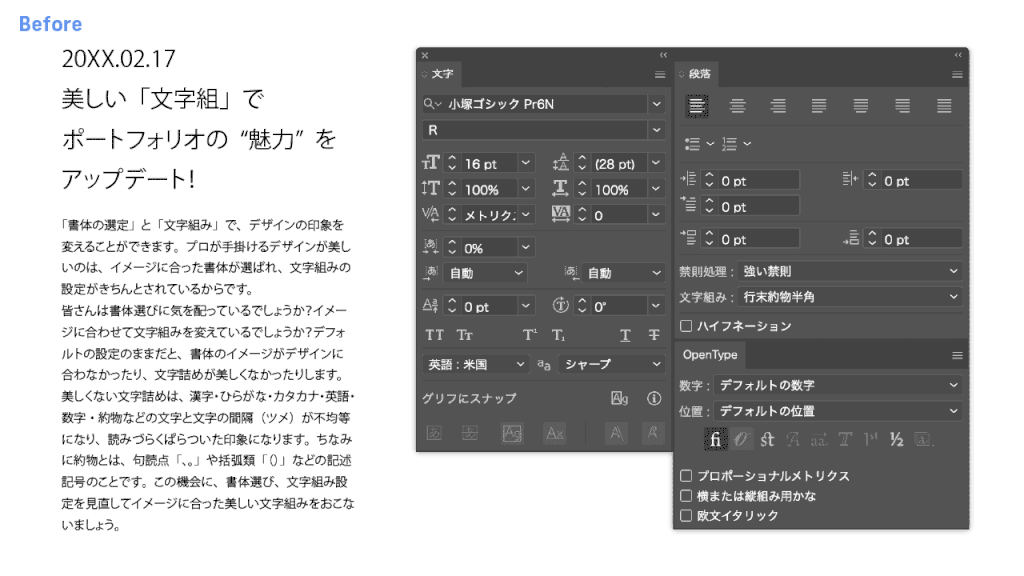
「プロポーショナルメトリクス」は、OpenTypeフォントに備わる高度な文字詰め機能です。フォント内の詳細な詰め情報を参照し、一文字ごとに最適な間隔になるよう自動調整してくれます。特に対応する日本語フォントでは、これを有効にすることで句読点やカナ・漢字の隙間がグッと締まり、プロが組んだように整った印象になります。今回は、Step1でカーニングを「メトリクス」に設定しているので、文字詰めに変化はおきません。
見た目が変わらないならチェックは不要かと思った方がいるかもしれませんが、プロポーショナルメトリクスをオンにしていないと、あとから1文字ずつ文字間を調整したときに、思わぬズレが起こることがあります。設定しておくのがおすすめです。
Step3|約物の間隔を「約物半角」にする
約物とは句読点やカッコ、記号類など文章中の記号全般を指します。段落パネルの文字組みセット(文字組みアキ量設定)を確認し、「約物半角」を選択しましょう。Illustratorではデフォルトで「行末約物半角」になっていることが多いので、プルダウンメニューから「約物半角」に変更します。
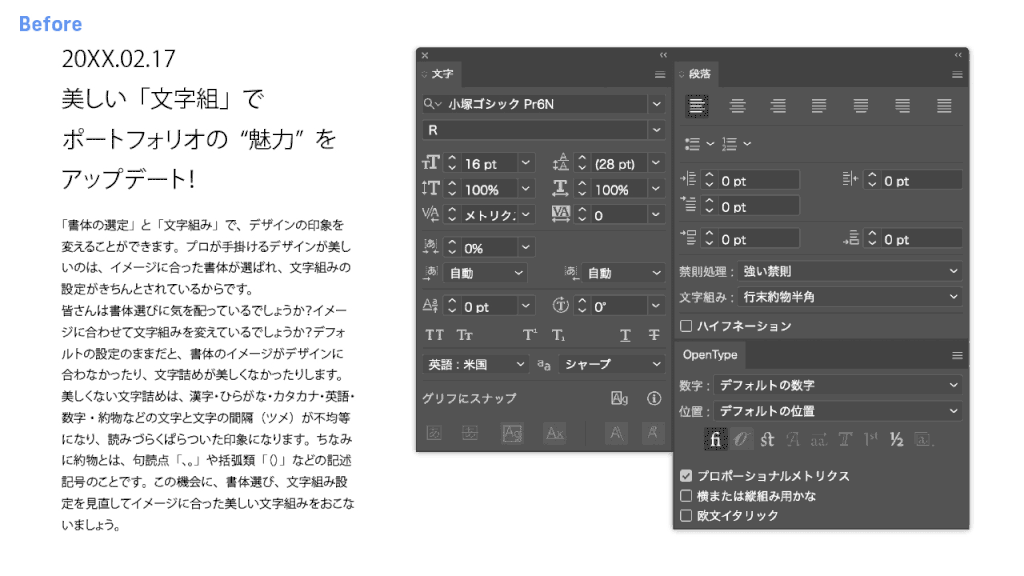
「約物半角」に設定すると、句読点などの約物が常に半角分のスペースで組まれるようになります。つまり、「、」や「。」の後ろに空きすぎる余白ができず、文章全体が締まって見えるのです。デフォルトの「行末約物半角」では行末の場合のみ約物を半角にする設定ですが、「約物半角」にすることで行中でも余計なアキを抑えられます。最低限この設定だけでも、何も調整しない状態に比べて文章がビシッと整うと言われています。
Step4|トラッキングで全体の字間を微調整する
カーニングと約物設定ができたら、仕上げにトラッキングで文字全体の間隔を微調整しましょう。トラッキングとは選択した範囲全体の字間を一括で広げたり狭めたりする操作です。文字パネルの「トラッキング」(「VA↔」と書かれたアイコンの欄)に数値を入力するか、上下矢印ボタンで調整します。ここでは「50」に設定しました。
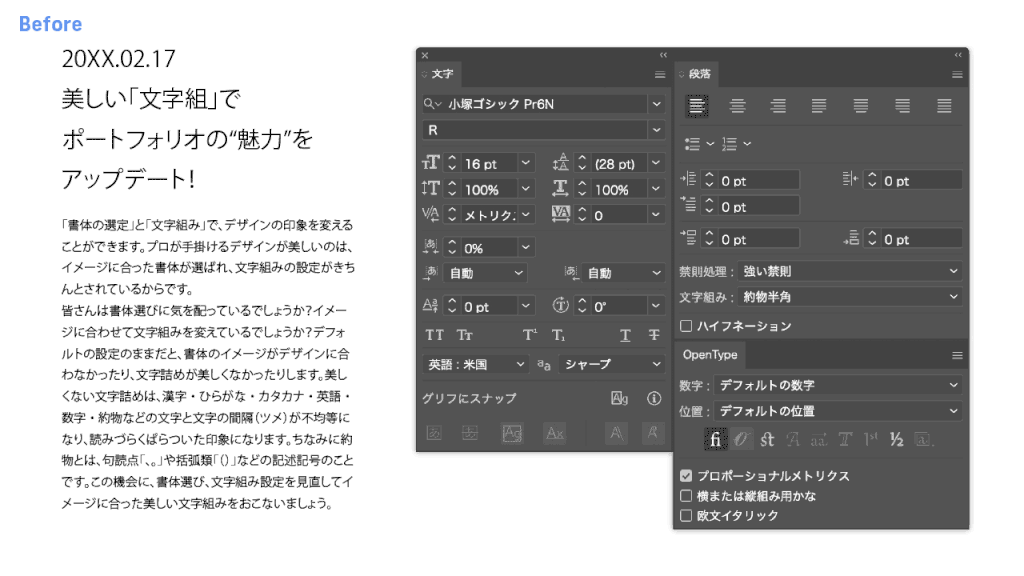
自動カーニングを適用しても、文章全体の見た目のバランスによっては「もう少し全体的に締めたい」「ちょっと詰まりすぎかな?」という場合があります。トラッキング機能を使えば、選択したテキスト全体の文字間隔を均等に増減できるので便利です。カーニングが1文字ごとの微調整なのに対し、トラッキングは段落全体の微調整と覚えておきましょう。デザインの仕上げに全体を見渡し、字間の雰囲気を統一するために使います。
Step5|書体選びも文字組みの一部と考える
フォント(書体)選びそのものも、美しい文字組みには欠かせない要素です。文字組みのテクニックとは直接関係ないように思えるかもしれませんが、「どの書体を使うか」で文章の読みやすさ・デザインの印象は大きく左右されます。したがって、書体選びも文字組みのステップの一つとして考えましょう。ここでは「りょうゴシックPlusN」を使用しました。(見出しの太さは「B」、リードコピーは「R」)りょうゴシックはAdobe Fontsで無料で使用できます。
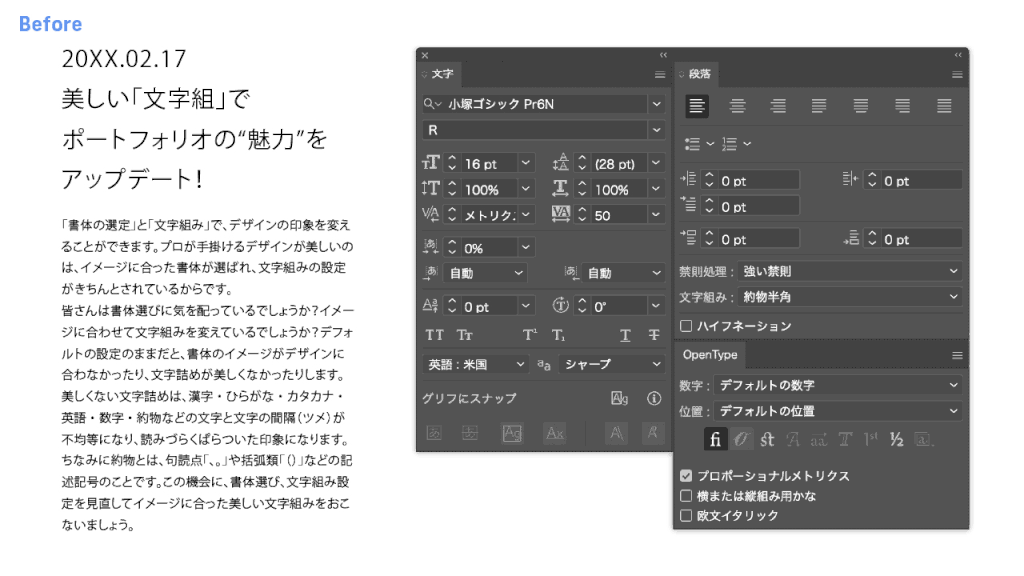
どんなに字間を調整しても、極端に装飾的なフォントや可読性の低いフォントを選んでしまうと整った印象にはなりません。内容を正しく伝えることが一番の目的ですから、まずははっきりと読みやすいフォントを選ぶのがポイントです。例えば本文には明朝体やゴシック体などの基本書体が適しています。これらは字形のバランスが良く、長文でも読みやすいよう計算されているからです。また、一つのデザイン内であれもこれもと複数のフォントを使いすぎない方が統一感が生まれます。癖の強いディスプレイ書体(装飾書体)は見出しなどアクセントに絞り、本文にはクセのない書体を使うと全体が安定します。
Step6|行揃えと行間を調整する
次に行揃えと行間の調整です。行揃えとは文字列を左右中央どこに揃えるかという設定、行間とは行と行の間隔のことです。それぞれ適切に設定して、文章全体の読みやすさと見た目の整然さを高めましょう。
はじめに、行揃えの設定をおこないます。行揃えは文章の読みやすさやデザインの安定感に影響します。一般的に段落のある本文では左揃え(左端を揃える)が最も自然で読みやすい配置です。今回はエリア内文字(箱組み)でリード分をレイアウトしているので、均等配置(最終行左揃え)に設定します。この設定をすることで、右端がきれいに揃います。
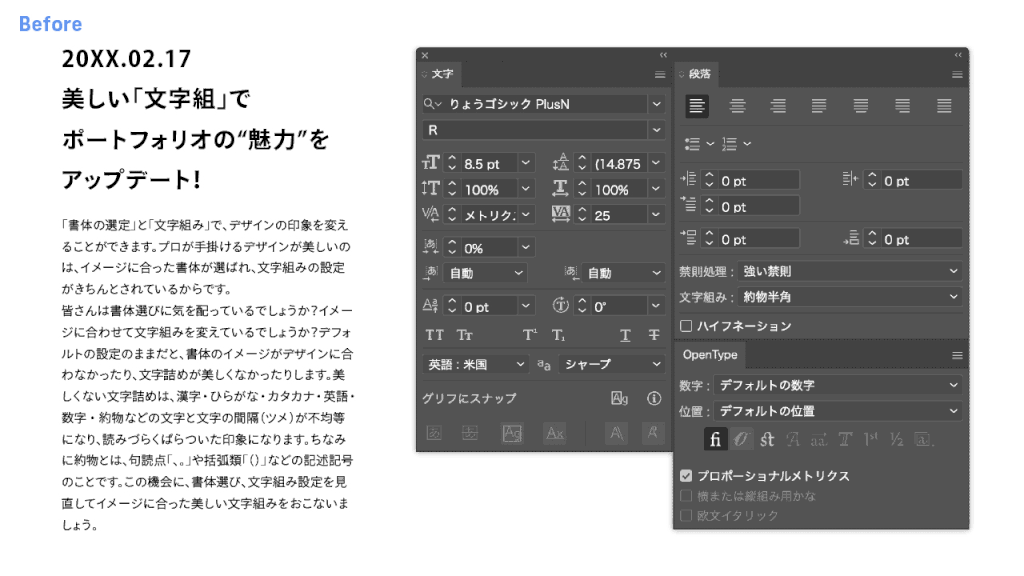
途中で強制改行(Shift+改行)をすると、文字が両端揃えになり文字間が広くなる場合があります。文字揃えは用途に応じて柔軟に揃え方を変更しましょう。
次に、行間の設定をおこないます。行間が狭すぎると行同士が詰まって読みにくく、広すぎると文章がバラバラに見えてしまいます。初期設定のままだと行間が狭すぎる場合が多いと言われるため、文字サイズに対して0.7〜1文字分程度余裕を持たせた行間にすると良いでしょう。例えば10ptの文字サイズなら行送り17pt〜20pt前後が目安です。適切な行間は段落の長さやフォントの種類によっても変わりますが、文章全体が塊として心地よく読める間隔を探ってみてください。
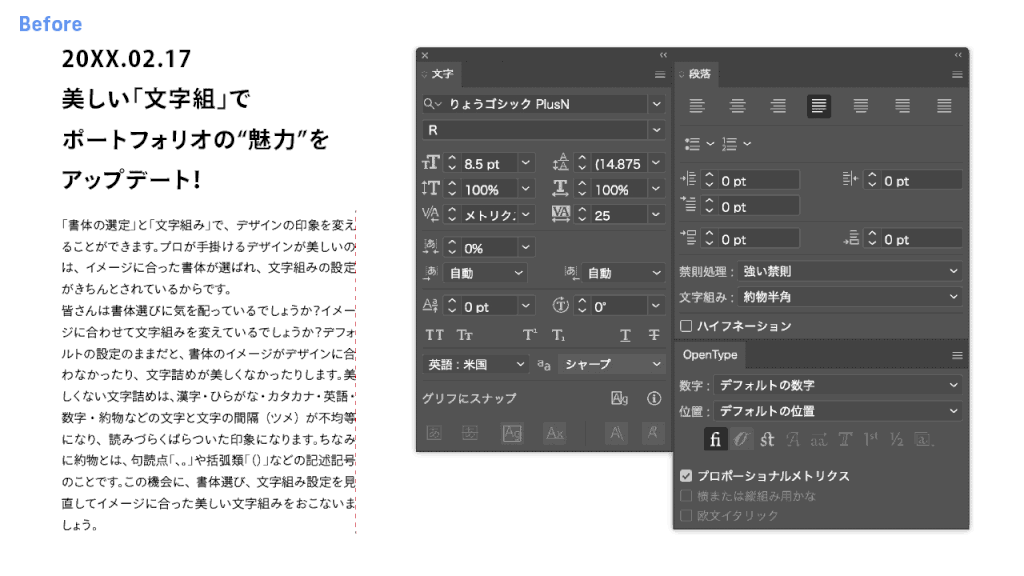
行間の入力欄は四則演算できます。例えば、フォントサイズ12ptの文字の行間を、1.8倍のサイズにしたい場合は、「12*1.8」と入力すると「21.6」という値になります。
Step7|英数字の見た目にも配慮する
最後に、文章中に含まれる英数字(アルファベットや算用数字)の見え方にも気を配りましょう。和文と欧文が混在するデザインでは、英数字だけ妙に浮いて見えたり読みにくく感じたりすることがあります。プロの組版では、和文用フォントと欧文用フォントを使い分けたり、英数字部分だけサイズや位置を調整したりする工夫が行われています。初心者の方も、「英字や数字もデザインの一部」という意識で体裁を整えてみましょう。ここでは、日付部分のフォントを「DIN 2014」に変更しました。(Adobe Fontsで無料で使用できます。)
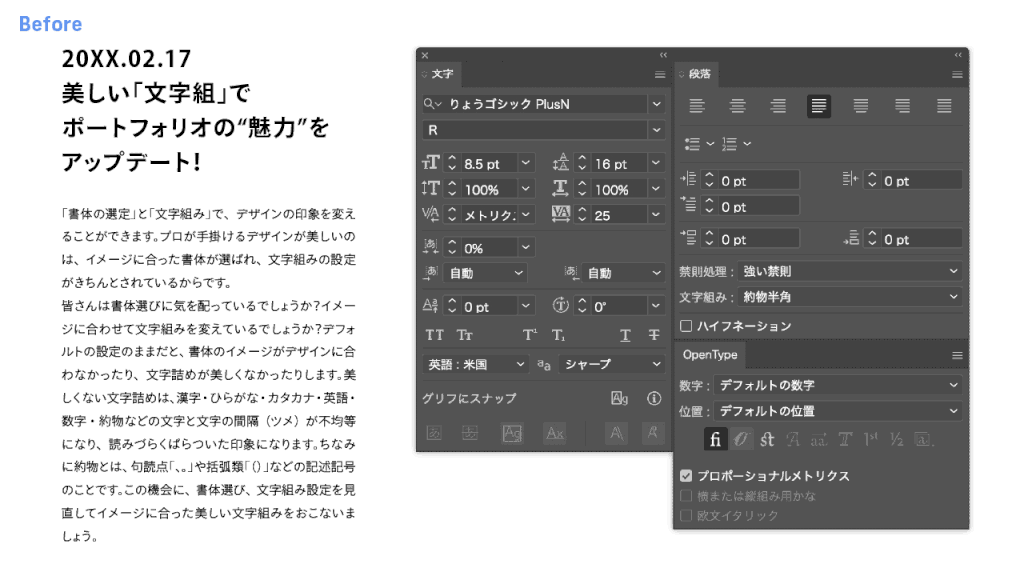
和文フォントに含まれる英数字(従属欧文)は、デザイン的に和文と調和するよう作られていますが、場合によっては画形が少し野暮ったく見えたりサイズが小さめだったりします。そのままだと和文と比べて存在感が薄く、違和感の原因になることがあります。また、和文と欧文では字幅や字形のバランスが異なるため、同じポイントサイズでも欧文のほうが小さく感じられることが多いです。そこで英数字の見た目を整えてあげると、文章全体の統一感が高まります。
フォントを分けない場合でも、英数字だけ選択してわずかに文字サイズを大きくしたり、トラッキングで字間を調節したりする方法があります。たとえば和文に対して欧文が小さく感じるときは、英数字部分を110%程度のサイズに拡大するとバランスが取りやすいです。また、数字の0とアルファベットのO(オー)が似ていて読みづらい場合はフォントを変える、電話番号など等幅で揃えたい数字列は等幅フォントやタブ設定を使う、といった配慮も状況によっては必要です。細かい点ですが、英数字にも目を配ることでデザインの完成度がさらに高まります。
Step8|全体の微調整をおこなう
文字設定はStep8までで基本的に整っていますが、最後に全体を見直して微調整をしておきましょう。見る人が読みやすいと感じられるように仕上げることが大切です。ちょっとした配慮で、伝わり方が大きく変わります。
特に意識しておきたいのは、「文字のジャンプ率」と「改行位置」です。ジャンプ率とは、文字にメリハリをつけて視線を誘導するテクニックで、重要な言葉に自然と目がいくようになります。また、改行の位置も文章の区切りがいいところに調整することで、より読みやすくなります。
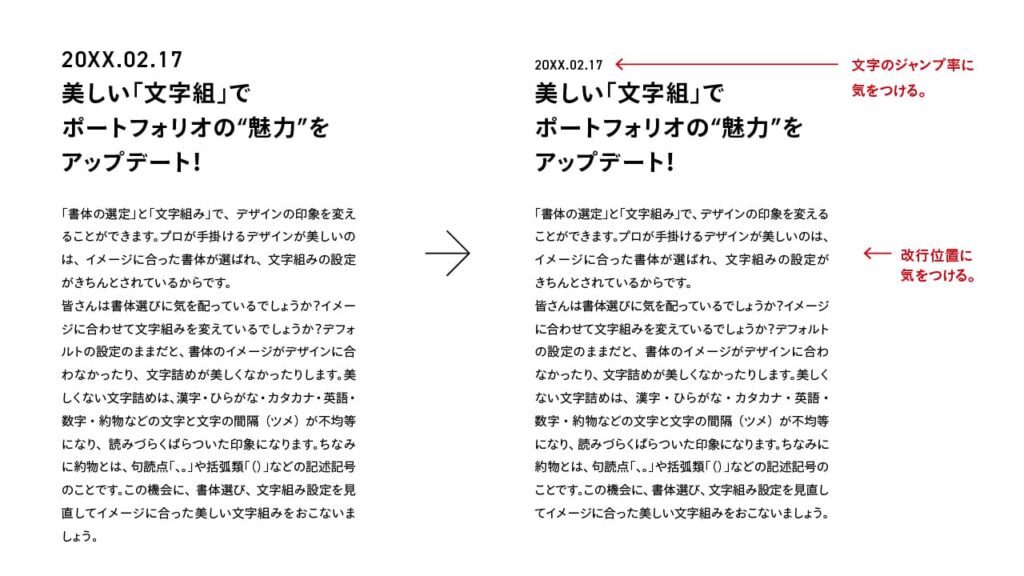
最後に、「約物」の設定も確認しておきましょう。今は「約物半角」に設定していますが、場合によっては「なし」にするのもおすすめです。大事なのは、読む人にとって心地よいかどうか、そしてデザインの方向性に合っているかです。文字組みに正解はないので、目的に合わせて柔軟に対応しましょう。
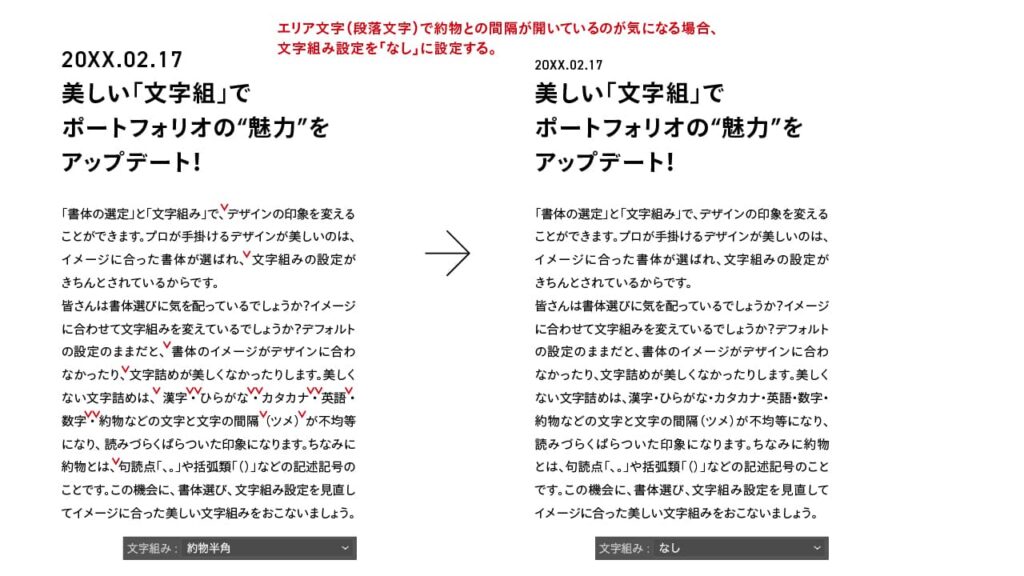
おわりに
ここまで8つのステップに分けて文字組みの基本を解説してきました。どれもプロの現場でも実践されている文字組みの重要ポイントです。最初は少し手間に感じるかもしれませんが、ひとつひとつの設定を意識するだけで、グンと見栄えが良くなるのを実感できるでしょう。ぜひデザイン制作の際には「そうだ、文字組み8ステップ!」と思い出して実践してみてください。
文字組みは一朝一夕で完璧に身につくものではありません。奥が深い分野ですが、まずは今回紹介した基本だけでも十分です。「最低限ここだけ押さえれば大丈夫!」というポイントを守って、あとはデザイン全体を楽しみながら調整してみてください。うまくいかない時も落ち込む必要はありません。少しずつ練習を重ねれば、だんだんコツが掴めてきます。大切なのは試行錯誤しながら続けることです。
最後までお読みいただきありがとうございます!文字組みのコツを押さえれば、あなたのデザインはきっと今よりもっと伝わりやすく、美しくなるはずです。焦らずに楽しみながらチャレンジしていきましょう。




コメント